Cum să descoperiți antetul mesajului în Thunderbird 3

De Mod implicit, Antetul panoului de mesaj al lui Thunderbird 3 ocupă trei linii extraordinare, plus toată camera pentru butoane. Putem pune capăt acestui lucru.
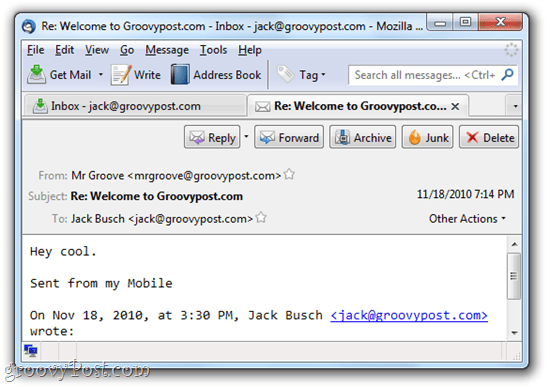
Ascundeți informațiile despre antet în Thunderbird 3
Dacă aveți doar o cantitate masivă de gunoi în panoul antetului mesajului dvs., atunci este posibil să fiți permis din greșeală Thunderbird să afișeze toate informațiile din antet.
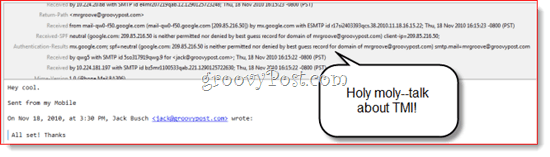
Din fericire, aceasta este o soluție foarte rapidă. Pur şi simplu Faceţi clic pe Vizualizare > Anteturi> Normal.
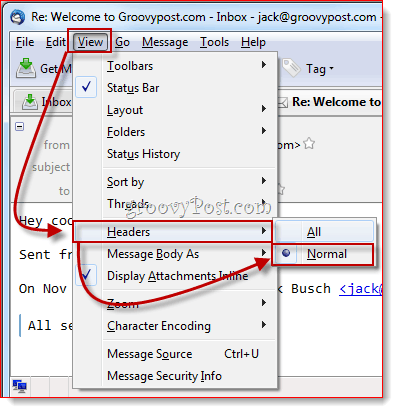
Acest lucru vă va oferi o ușurare instantaneu și vă va face antetul să arate mai mult ca prima imagine de ecran din această postare.
Reduceți antetul mesajului Thunderbird cu CompactHeader
Butoanele adăugate au fost atât de controversate, încât Mozilla a inclus o soluție în întrebările lor frecvente. Mozilla recomandă verificarea unuia dintre mai multe Thunderbird Add-on-uri care modifică antetul. Cel mai bun pe care l-am găsit până acum se numește CompactHeader. Acest lucru vă permite să prăbușiți antetul, astfel încât să dureze doar o linie. După instalarea CompactHeader, puteți face clic pe un mic semn minus în colțul din stânga sus al antetului pentru a restrânge antetul mesajului. Clic în + s-o aduc înapoi.
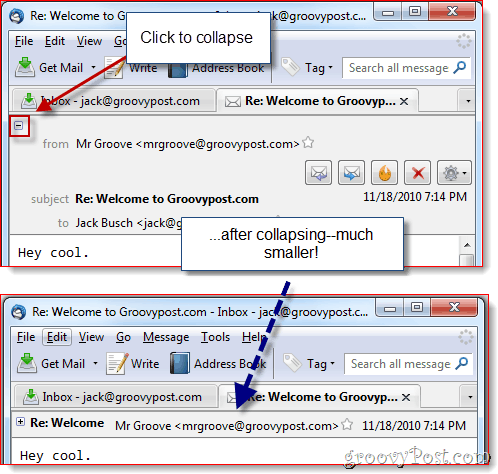
Poti Click dreapta în colțul din dreapta sus al antetului mesajului și Faceţi clic pe Preferințe CompactHeader pentru mai multe opțiuni. De exemplu, puteți reduce spațiul alegând Afișați doar adresa, care elimină numele expeditorului. Sau, dacă linia unică este prea mică pentru tine, poți să-l întorci până la două linii.
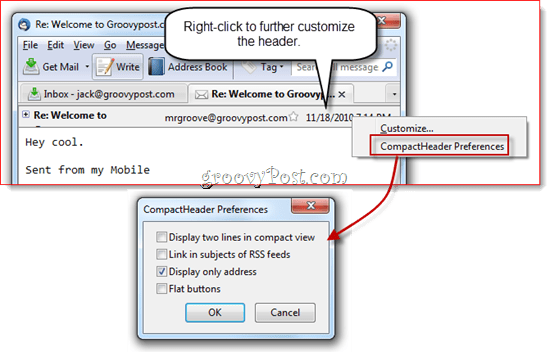
Ascundeți antetul mesajului cu Mail Tweak
Mail Tweak este un Thunderbird minunat all-in-onesupliment care vă permite să personalizați aspectul, aspectul și comportamentul Thunderbird. Puteți utiliza, de asemenea, pentru a elimina complet antetul mesajului. Instalați-l și apoi Faceţi clic pe Instrumente> Adaosuri și Faceţi clic pe Opțiuni sub Mail Tweak în Extensii tab.
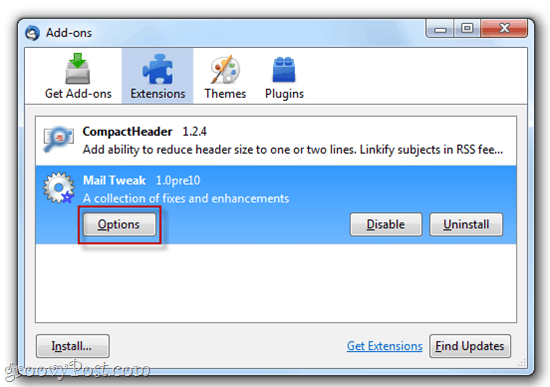
Derulați în jos până găsiți Geamuri automate. Verifica ea și apoi Verifica Antetul mesajului de mai jos. Clic O.K și reporniți Thunderbird (sau verificați Reîncărcați ferestrele pentru a aplica modificările acum înainte de a face clic O.K).
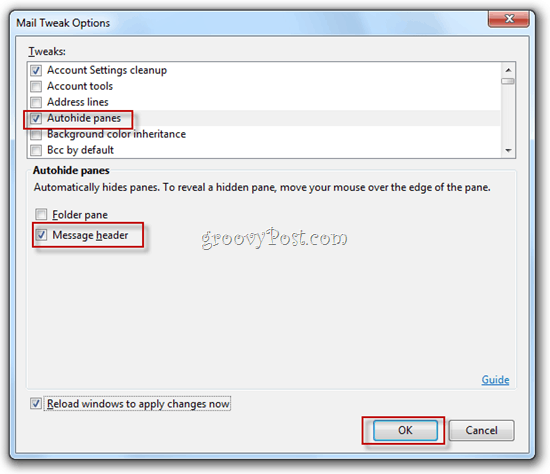
Acum, nu va exista un antet de mesaj despre care să vorbești. Destul de drastic, dar pentru cei care au stăpânit scurtăturile de la tastatură Thunderbird (presa CTRL-R a raspunde), este mult mai bine în acest fel.
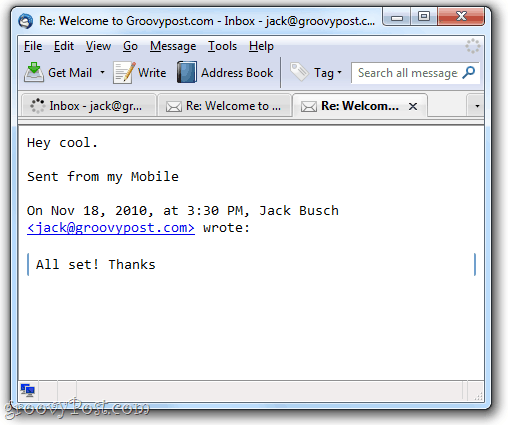
Deci, acolo îl ai. Trei moduri simple de a reduce, prăbuși sau elimina antetul mesajului din Thunderbird 3. Bucurați-vă de noua dvs. vizualizare compactă!









![Permiteți Thunderbird 3 să afișeze automat imaginile [Cum să faceți]](/images/geek-stuff/allow-thunderbird-3-to-display-images-automatically-how-to.png)
Lasa un comentariu